Windows屏幕保護程序設置後需要一段時間的觸發才能使計算機處於鎖定狀態,當用戶急於離開計算機時由於鎖定計算機需要一鍛時間,用戶可能會煩惱自己電腦中存有的重要數據或隱私文件洩漏,別著急,本文將教大家一種一鍵完美鎖定計算機的方法,可以實現立即鎖定計算機、防止未登錄關機;
一鍵鎖定計算機的方法:
第一步:點擊“開始”菜單——>選擇“運行”——>在運行中輸入“gpedit.msc”,點擊確定打開“組策略”——>在“計算機配置”下方展開“Windows設置”——>展開“安全設置”——>再展開“本地策略”——>單擊“安全選項”——>在右邊窗口中雙擊打開 “關機:允許在未登錄前關機”項目——>彈出對話框中將其設置為“已禁用”——>點擊確定退出;
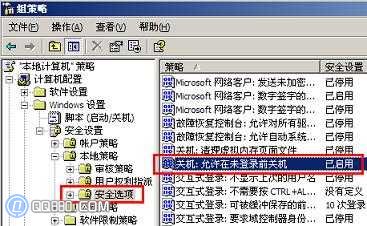

第二步:在桌面空白處點擊鼠標右鍵選擇“新建”——>新建“快捷方式(S)”——>項目的位置輸入“rundll32.exe user32.dll LockWorkStation”(不含引號),點擊下一步——>快捷方式名稱定義為“鎖定計算機”,點擊“完成”;
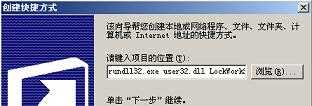
第三步:在桌面找到並使用鼠標右鍵點擊剛才創建的“鎖定計算機”快捷方式——>選擇“屬性”——>切換到“快捷方式”選項卡中——>將鼠標點擊 “快捷鍵(K)”中的“無”,將光標移動到“無”後面——>按下F8鍵,快捷鍵即設置為F8鍵了——>點擊“確定”退出;

最後,直接按下F8鍵,計算機將立即進入鎖定狀態,並且在鎖定計算機時,是不允許關機的;當然如果嫌第二、第三步過於復雜,你可以使用Windows視窗鍵“Win”+“L”也可以立即鎖定計算機。